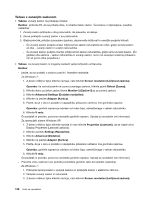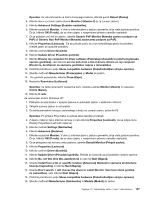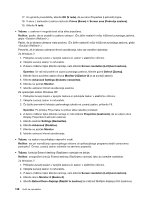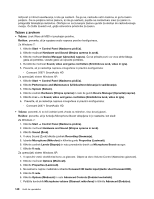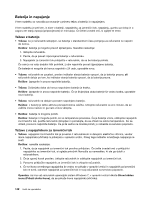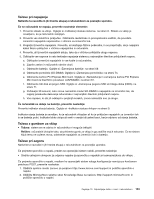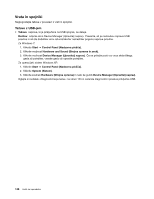Lenovo ThinkPad Edge E125 (Slovenian) User Guide - Page 159
Windows XP, okno Volume Control Nastavitev glasnosti., MULTI-STREAM v programu SmartAudio Windows 7.
 |
View all Lenovo ThinkPad Edge E125 manuals
Add to My Manuals
Save this manual to your list of manuals |
Page 159 highlights
8. Izberite potrditveno polje Microphone boost. 9. Kliknite Close (Zapri). Opomba: Če želite izvedeti več o nadzorovanju glasnosti, glejte zaslonsko pomoč za Windows. • Težava: drsnika za glasnost ali ravnotežje ni mogoče premakniti. Rešitev: drsnik je morda zatemnjen. To pomeni, da je strojna oprema določila njegov položaj in da ga ni mogoče spremeniti. • Težava: drsnik za glasnost se premakne, ko so uporabljene nekatere zvočne aplikacije. Rešitev: normalno je, da drsniki spremenijo položaj, ko so uporabljene nekatere zvočne aplikacije. Aplikacije se zavedajo okna Volume Mixer (Mešalnik glasnosti) (v sistemu Windows XP, okno Volume Control (Nastavitev glasnosti)) in lahko same spreminjajo nastavitve. Tak primer je Windows Media Player. Običajno ima aplikacija drsnike za nastavitev glasnosti znotraj aplikacije. • Težava: vsi drsniki za glasnost se ne prilegajo oknu Volume Control (Nastavitev glasnosti) v sistemu Windows XP. Rešitev: pritisnite tipki Ctrl + S, ko je nadzor glasnosti v fokusu, in preklopite na manjšo velikost. • Težava: z drsnikom za ravnotežje ni mogoče popolnoma utišati enega kanala. Rešitev: kontrolnik je zasnovan za izravnavo manjših razlik v ravnotežju in ne za popolno utišanje kanala. • Težava: ni kontrolnika za glasnost za zvok MIDI v oknu Volume Mixer (Mešalnik glasnosti) (v sistemu Windows XP, okno Volume Control (Nastavitev glasnosti)). Rešitev: uporabite kontrolnik za glasnost strojne opreme. V sistemu Windows XP uporabite kontrolnik za glasnost strojne opreme ali kontrolnik za glasnost zvoka Wave v oknu Volume Control (Nastavitev glasnosti). To je zaradi tega, ker programska oprema vgrajenega sintetizatorja ne podpira kontrolnika. • Težava: zvoka ni mogoče popolnoma izklopiti, četudi nastavite kontrolnik za glavno glasnost na minimum. Rešitev: še vedno lahko slišite določene zvoke, četudi ste nastavili kontrolnik za glavno glasnost na minimum. Če želite zvok povsem izključiti, odprite kontrolnik za nastavitev glasnosti in izberite Mute speakers (Izklop zvočnikov) (v sistemu Windows XP izberite možnost Mute (Nemo)). • Težava: če v računalnik priključite slušalke, med predvajanjem zvoka zvočnik ne proizvaja zvoka v načinu MULTI-STREAM v programu SmartAudio (Windows 7). Rešitev: ko je slušalka priključena, je pretočni prenos samodejno usmerjen v njo. Če želite ponovno poslušati zvok prek zvočnikov, nastavite te zvočnike kot privzeto napravo. Naredite naslednje: 1. Kliknite Start ➙ Control Panel (Nadzorna plošča) ➙ All Control Panel Items (Vsi elementi nadzorne plošče). 2. Kliknite ikono SmartAudio. Odpre se okno SmartAudio. 3. Preverite naprave za predvajanje. Če ste priključili slušalke, se te samodejno nastavijo kot privzeta naprava in ikona za te slušalke se potrdi. 4. Če želite privzeto nastaviti drugo napravo, samo dvokliknite ikono za te zvočnike. Ikona bo zdaj označena s kljukico. 5. V glasbenem programu, na primer Windows Media Player, predvajajte kateri koli zvok. Preverite, ali iz zvočnikov prihaja zvok. Če želite izvedeti več, glejte pomoč za SmartAudio. Poglavje 10. Odpravljanje težav v zvezi z računalnikom 141